今天就跟大家聊聊有关使用Clion怎么对LeetCode进行刷新,可能很多人都不太了解,为了让大家更加了解,小编给大家总结了以下内容,希望大家根据这篇文章可以有所收获。
首先创建一个project,我这里取名为LeetCode。
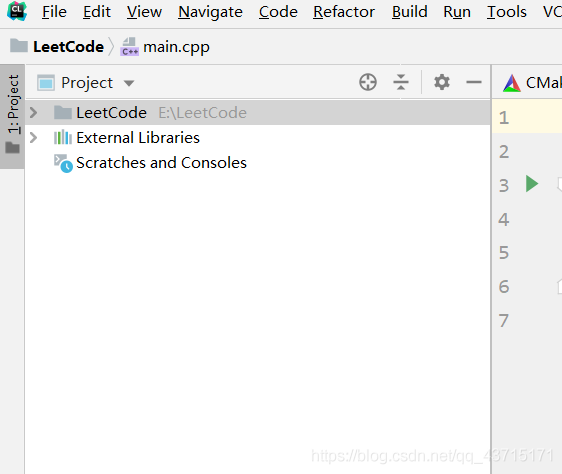
安装leetcode editor插件,File–>Settings–>Plugins,直接搜索leetcode就出来了,安装完了记得重启一下IDE。
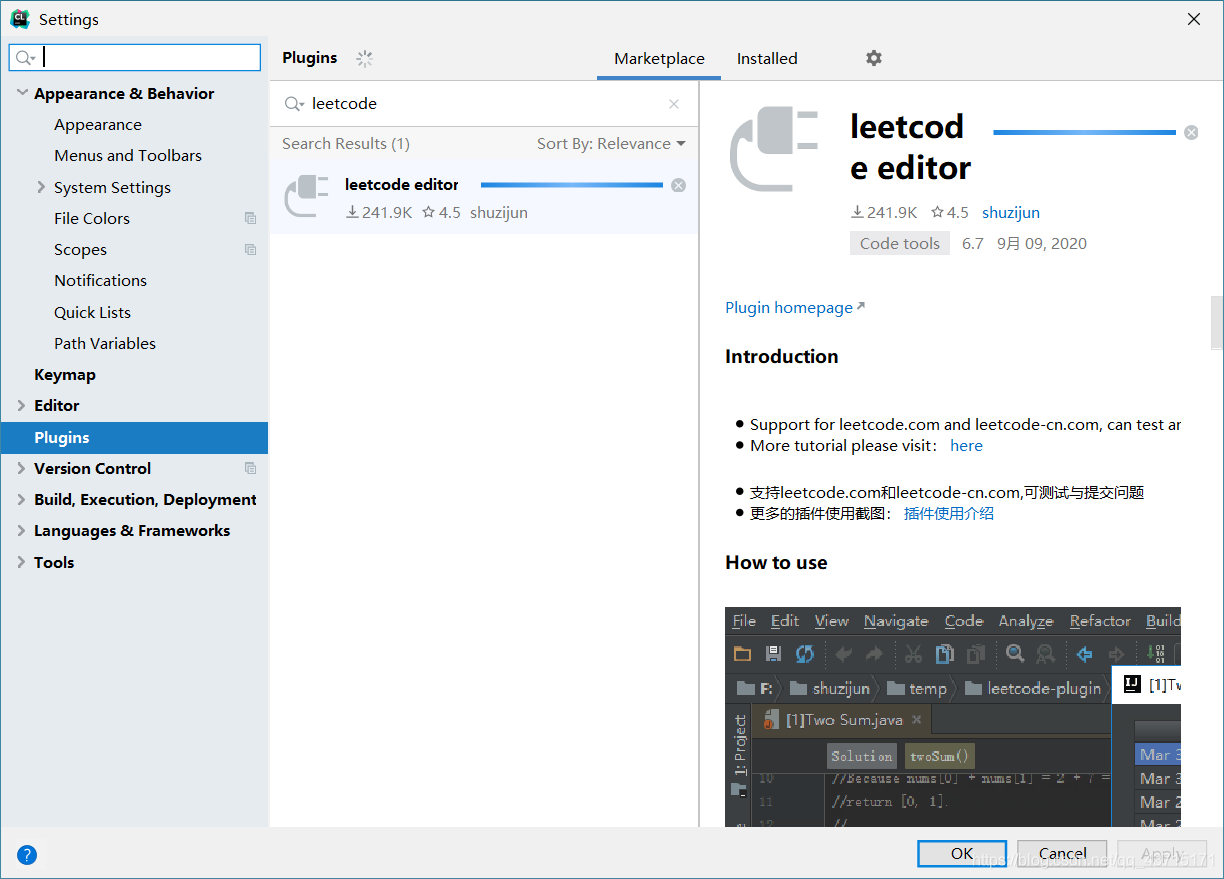
设置LeetCode用户名和密码
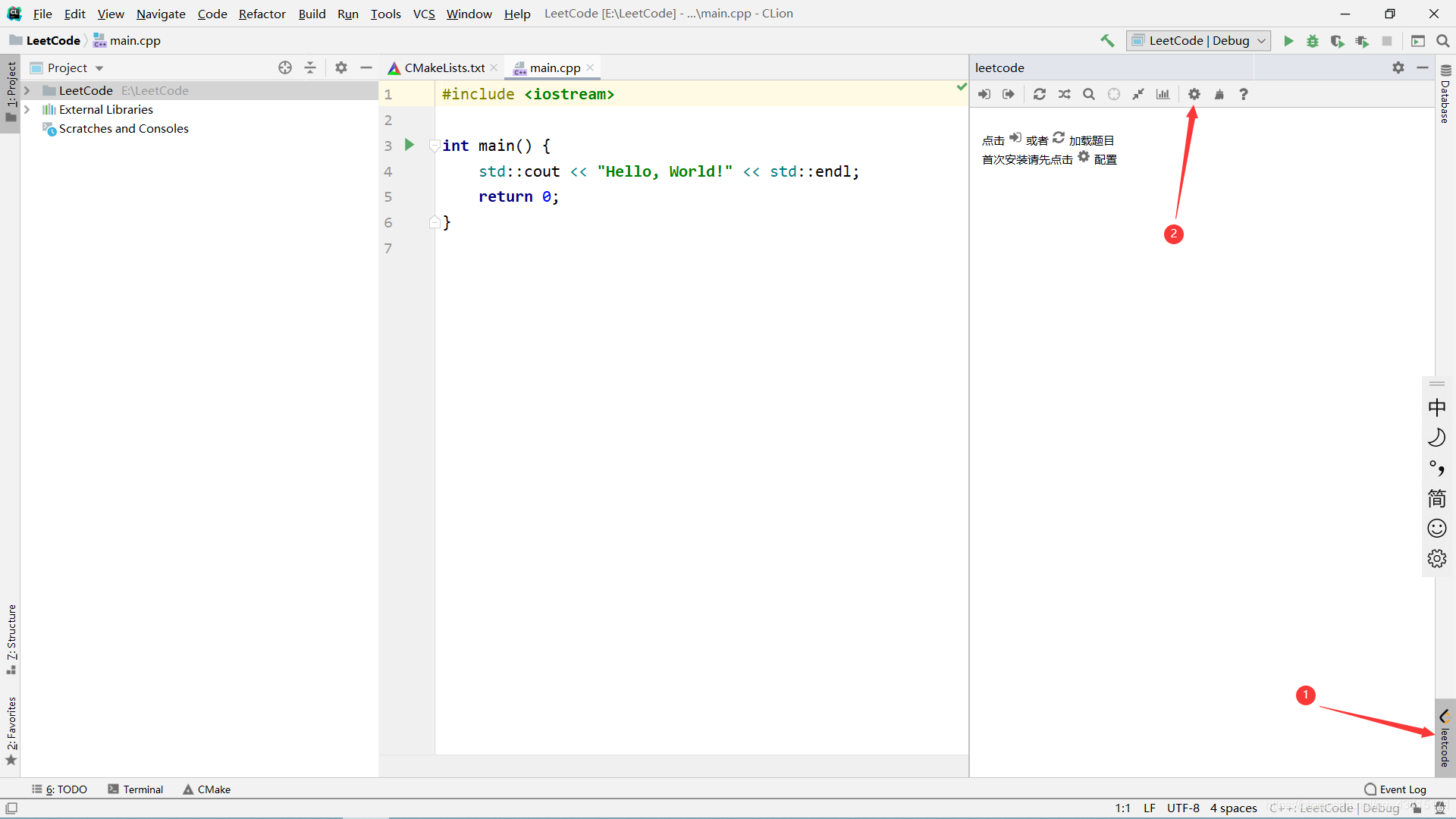

CodeFileName:
$!{question.frontendQuestionId}-${question.titleSlug}
CodeTemplate:
${question.content}
\#include<bits/stdc++.h>
using namespace std;
${question.code}通过插件登陆账号–>刷题
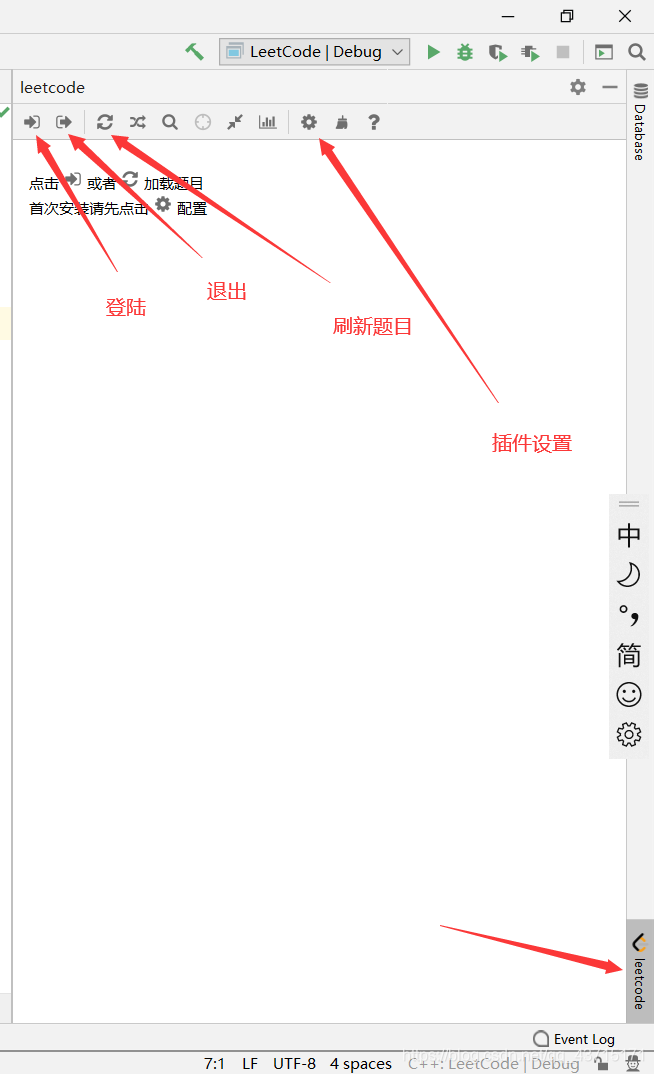
此时我们打开一个题目,这里发现会有上面的提示,并且此时main前面没有一个绿色的运行符号,说明现在还不能通过clion来调试代码,要想调试单个文件,我们就需要修改CMakeLists文件,手动修改比较麻烦,这里我们只需要进行第四步,安装一个插件C/C++ Single File Execution就可以轻松进行单个文件的调试了。

C/C++ Single File Execution插件安装
直接搜索single file,就出来了
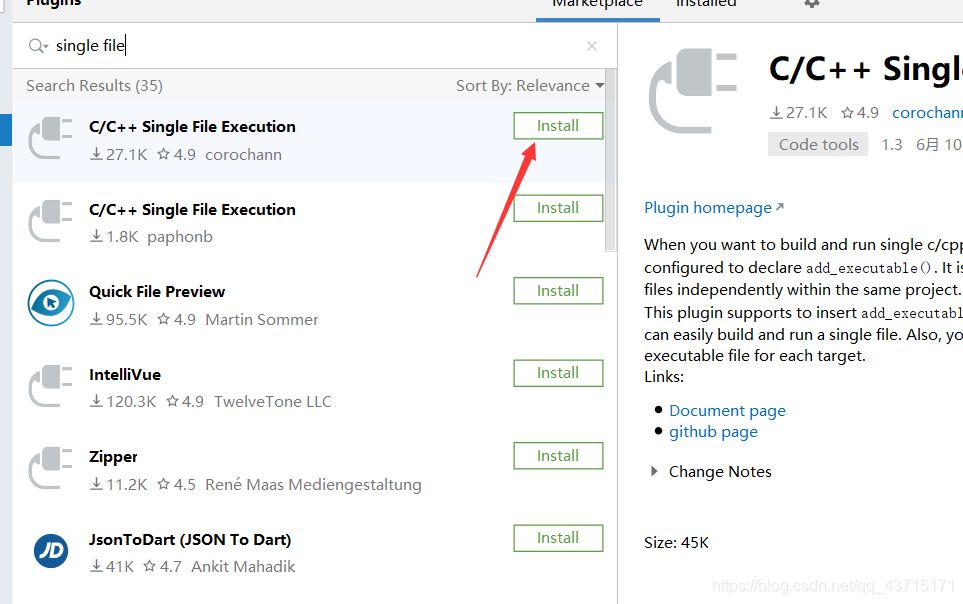
安装成功之后重启一下IDE。
在代码空白处,点击右键,Add executable for single c/cpp file
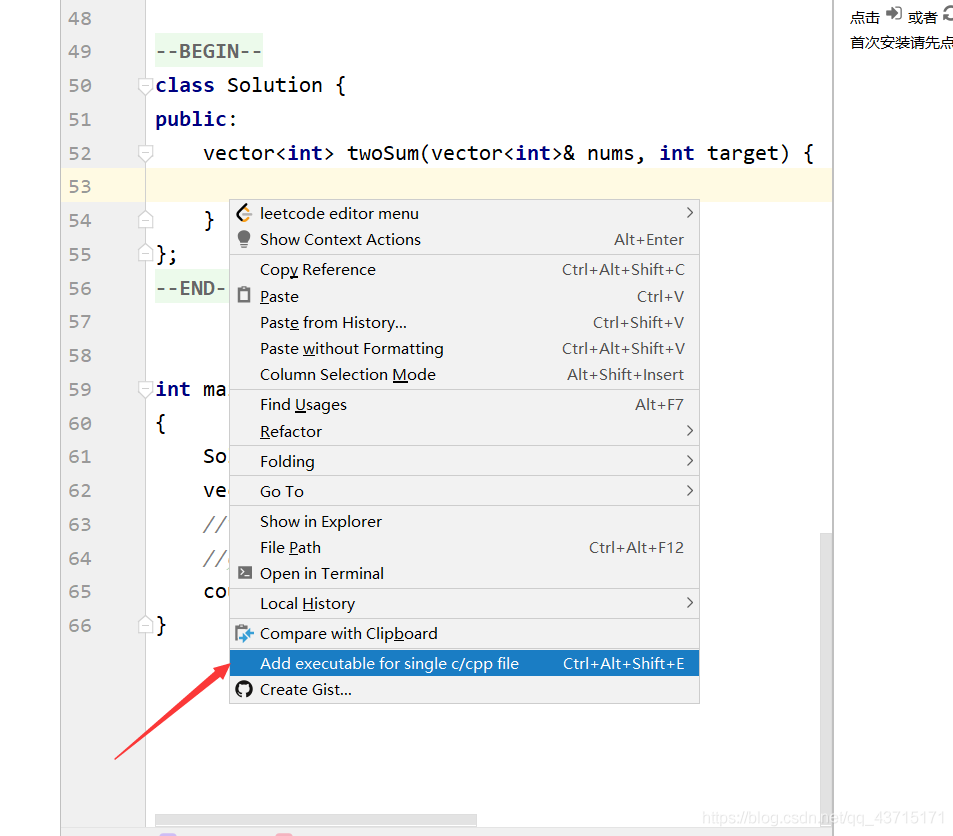
然后打开工程下的CMakeLists.txt,点击Reload changes(文件每次发生变化后,不会自动重新加载,需要手动重新加载)或者Enable Aoto-Reload(文件每次发生变化后,会自动重新加载),这里我就选自动加载了。
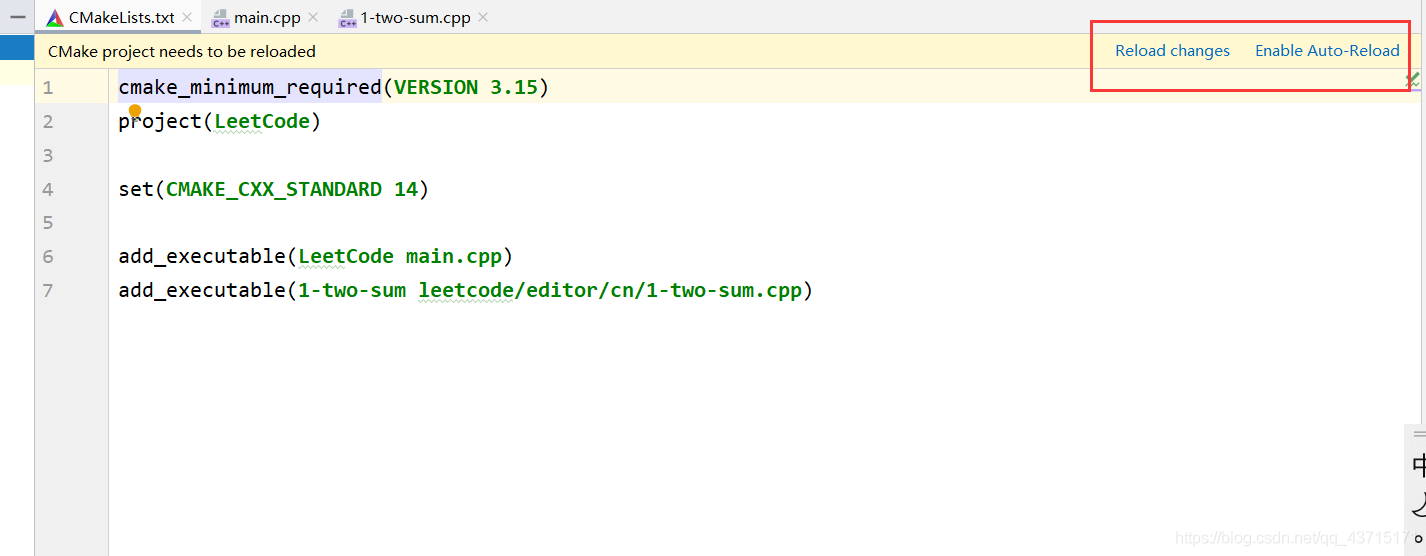
然后我们再到题目中去,发现文件上方的提示已经没有了,并且main函数左边出现了一个绿色的运行符号,到此就配置成功了,ok…
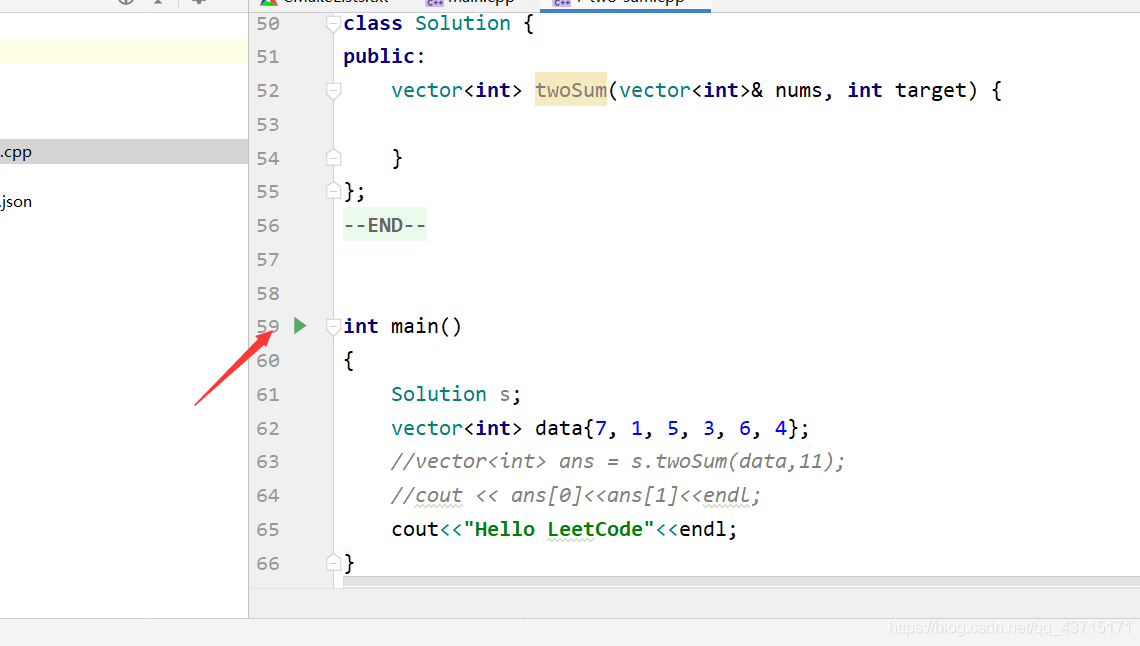
看完上述内容,你们对使用Clion怎么对LeetCode进行刷新有进一步的了解吗?如果还想了解更多知识或者相关内容,请关注亿速云行业资讯频道,感谢大家的支持。
免责声明:本站发布的内容(图片、视频和文字)以原创、转载和分享为主,文章观点不代表本网站立场,如果涉及侵权请联系站长邮箱:is@yisu.com进行举报,并提供相关证据,一经查实,将立刻删除涉嫌侵权内容。